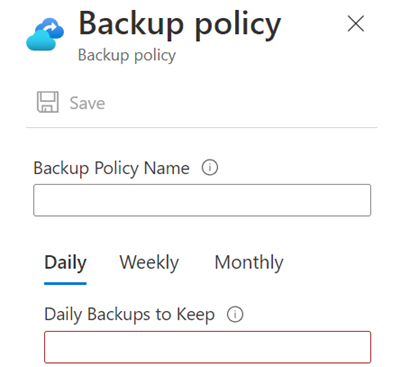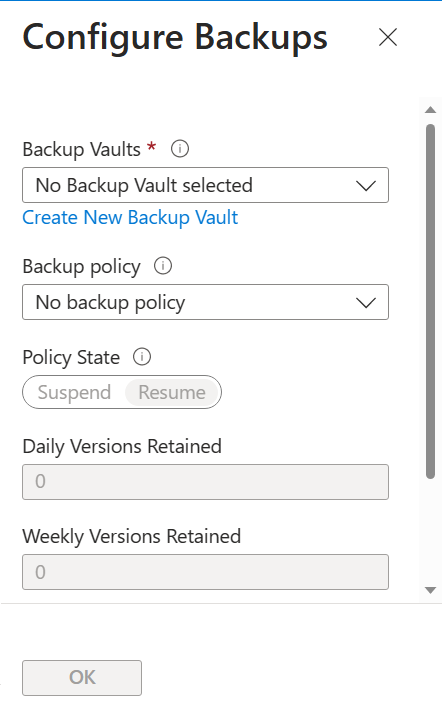你当前正在访问 Microsoft Azure Global Edition 技术文档网站。 如果需要访问由世纪互联运营的 Microsoft Azure 中国技术文档网站,请访问 https://docs.azure.cn。
为 Azure NetApp 文件配置基于策略的备份
Azure NetApp 文件备份在卷级别支持基于策略(计划)的备份和手动(按需)备份。 可以在同一卷中使用这两种类型的备份。 在配置过程中,需要先为 Azure NetApp 文件卷启用备份功能,然后才能进行基于策略的备份或手动备份。
本文介绍了如何配置基于策略的备份。 有关手动备份配置,请参阅配置手动备份。
关于基于策略的备份
备份是长时间运行的操作。 系统会基于主要工作负载(具有较高优先级)计划备份并在后台运行备份。 根据所备份的卷的大小,备份可能会在后台运行数小时。 没有用于选择备份开始时间的选项。 服务基于内部计划和优化逻辑执行备份。
分配策略会创建作为卷的当前状态的基线快照并将该快照传输到 Azure 存储。 当第一个计划备份完成时(基于策略),此基线快照会自动删除。 如果将备份策略附加到卷,则在传输基线快照之前,备份列表将为空。 备份完成后,基线备份条目显示在卷的备份列表中。 基线传输完成后,列表会基于策略每天进行更新。 空备份列表指示基线备份正在进行。 如果卷在分配备份策略之前已具有现有的手动备份,则不会创建基线快照。 仅当卷没有以前的备份时,才会创建基线快照。
如果需要删除包含备份的资源组或订阅,应先删除所有备份。 删除资源组或订阅不会删除备份。 可以通过手动删除备份删除备份。
配置备份策略
备份策略使卷能够按定期计划间隔进行保护。 它不需要配置快照策略。 备份策略将根据备份策略链接到卷的时间(使用卷所在的 Azure 区域的时区)继续遵循每日频率。 每周计划预设为在每日频率后,每个星期一发生。 每月计划预设为在每日频率后,在每个日历月的第一天发生。 如果需要在特定时间/日期进行备份,请考虑手动备份。
需要创建备份策略并将备份策略关联到要备份的卷。 单个备份策略可以附加到多个卷。 可以通过禁用该策略来临时暂停备份。 如果备份策略附加到任何卷,则无法将其删除。
在创建策略之前,请查看 Azure NetApp 文件资源限制。
若要启用基于策略(计划)的备份,请执行以下操作:
登录 Azure 门户,然后导航到“Azure NetApp 文件”。
选择 Azure NetApp 文件帐户。
选择“备份”。
选择“备份策略”。
选择 添加 。
在“备份策略”页中,指定备份策略名称。 为每日、每周和每月备份输入要保留的备份数。 选择“保存”。
“要保留的每日备份”的最小值为 2。
有效配置的示例
以下示例配置演示如何在卷上配置数据保护策略。 此配置会导致备份 15 个最新的每日快照、6 个最新的每周快照以及 4 个最新的每月快照。
- 备份策略:
每日:Daily Backups to Keep = 15
每周:Weekly Backups to Keep = 6
每月:Monthly Backups to Keep = 4
无效配置的示例
以下示例配置为每日备份配置了备份策略。 每日备份策略低于最小值 2。 此配置仅备份每周和每月快照。
- 备份策略:
每日:Daily Backups to Keep = 1
每周:Weekly Backups to Keep = 6
每月:Monthly Backups to Keep = 4
为卷分配备份保管库和备份策略
必须为每个 Azure NetApp 文件卷分配一个备份保管库,然后才能进行任何备份(基于策略或手动)。
为卷分配备份保管库后,你需要为卷分配备份策略,以便基于策略的备份生效。 (对于手动备份,备份策略是可选的。)
注意
要传输备份,需要活动和最新的快照。 因此,除了要根据备份策略配置保留的快照数之外,你可能会看到额外 1 个快照。 如果要保留的每日备份数设置为 2,则可能会看到与策略应用到的卷中的备份相关的 3 个快照。
若要配置卷的备份,请执行以下操作:
导航到“卷”,然后选择要配置备份的特定卷。
从所选卷中选择“备份”,然后选择“配置”。
在“配置备份”页中,从“备份保管库”下拉列表中选择备份保管库。 有关创建备份保管库的信息,请参阅创建备份保管库。
在“备份策略”下拉菜单中,分配要用于卷的备份策略。 选择“确定”。
保管库信息已预先填充。